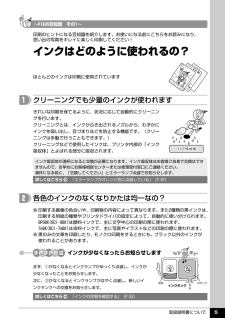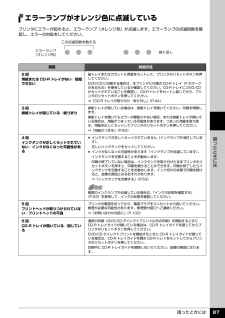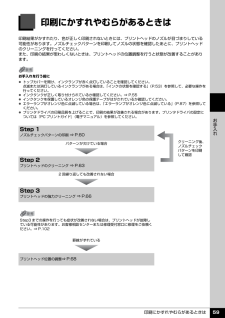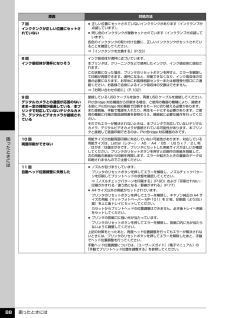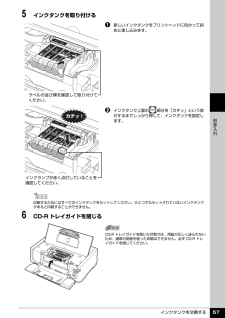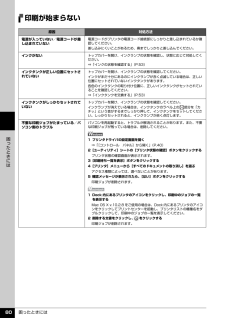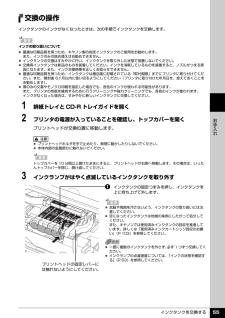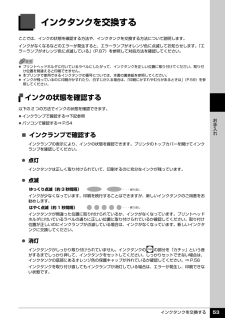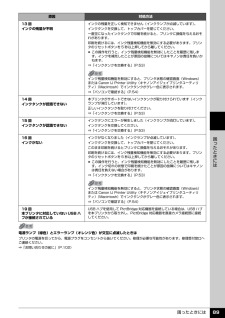Q&A
取扱説明書・マニュアル (文書検索対応分のみ)
"インクランプ"2 件の検索結果
"インクランプ"10 - 20 件目を表示
全般
質問者が納得通常、インク残量がある場合は、ランプがつきっぱなしです。完全になくなると、早い点滅になります。もうすぐなくなる場合、ゆっくりとした点滅です。ですから、点灯を消す事はむりですね。1度新しいタンクに変えてみて、ダメなようでしたら、再度サポートにおくってみてはいかがでしょうか?
5805日前view150
全般
質問者が納得インク入ってますか? もし入っているのなら、そのまま一日放置してみては・・・
て 言うのは、ヘッド新品ですよね、タンクつけても すぐにインクがヘッドに到達しませんので・・
だだ、インク入ってない状態で印刷すると、キャノンのヘッド加熱してインク飛ばしてるようなので、
空焚きでヘッドが壊れるらしいです。 ひょっとしたら 空になってるか 空気が邪魔してるかもしれませんが・・・
5805日前view232
取扱説明書について 5詳しくはこちら 「エラーランプがオレンジ色に点滅している」( )詳しくはこちら 「インクの状態を確認する」( ) インクはどのように使われるの?クリーニングでも少量のインクが使われます各色のインクのなくなりかたは均一なの?ほとんどのインクは印刷に使用されています印刷のヒントになる豆知識を紹介します。お使いになる前にこちらをお読みになり、思い出の写真をキレイに楽しく印刷してください!インクが少なくなったらお知らせしますまず、①がなくなるとインクランプがゆっくり点滅し、インクが少なくなったことをお知らせします。次に、②がなくなるとインクランプがはやく点滅し、新しいインクタンクへの交換をお知らせします。きれいな印刷を保てるように、状況に応じて自動的にクリーニングを行います。クリーニングとは、インクがふき出されるノズルから、わずかにインクを吸い出し、目づまりなどを防止する機能です。(クリーニングは手動で行うこともできます。)クリーニングなどで使用したインクは、プリンタ内部の「インク吸収体」とよばれる部分に吸収されます。インク吸収体が満杯になると交換が必要になります。インク吸収体は...
困ったときには 87困 たときにはエラーランプがオレンジ色に点滅しているプリンタにエラーが起きると、エラーランプ(オレンジ色)が点滅します。エラーランプの点滅回数を確認し、エラーの対処をしてください。原因 対処方法2回用紙または CD-R トレイがない/給紙できない後トレイまたはカセットに用紙をセットして、プリンタのリセットボタンを押してください。DVD/CD に印刷する場合は、本プリンタに付属の CD-R トレイ(F のマークがあるもの)を使用しているか確認してください。CD-R トレイに DVD/CDがセットされていることを確認し、CD-R トレイをセットし直してから、プリンタのリセットボタンを押してください。⇒「CD-R トレイの取り付け・取り外し」 (P.44)3回排紙トレイが閉じている/紙づまり排紙トレイが閉じている場合は、排紙トレイを開いてください。印刷を再開します。排紙トレイを開いてもエラーが解除されない場合、または排紙トレイが開いている場合は、用紙がつまっている可能性があります。つまった用紙を取り除き、用紙を正しくセットしてプリンタのリセットボタンを押してください。⇒「用紙がつまる」(P.83...
印刷にかすれやむらがあるときは 59お手入れ印刷にかすれやむらがあるときは印刷結果がかすれたり、色が正しく印刷されないときには、プリントヘッドのノズルが目づまりしている可能性があります。ノズルチェックパターンを印刷してノズルの状態を確認したあとに、プリントヘッドのクリーニングを行ってください。また、印刷の結果が思わしくないときは、プリントヘッドの位置調整を行うと状態が改善することがあります。お手入れを行う前に トップカバーを開け、インクランプが赤く点灯していることを確認してください。点滅または消灯しているインクランプがある場合は、「インクの状態を確認する」(P.53)を参照して、必要な操作を行ってください。 インクタンクが正しく取り付けられているか確認してください。⇒ P.55 インクタンクを保護しているオレンジ色の保護テープがはがされているか確認してください。 エラーランプがオレンジ色に点滅している場合は、「エラーランプがオレンジ色に点滅している」(P.87)を参照してください。 プリンタドライバの印刷品質を上げることで、印刷の結果が改善される場合があります。プリンタドライバの設定については『PC プリント...
困ったときには 88困 たときには7回インクタンクが正しい位置にセットされていない 正しい位置にセットされていないインクタンクがあります(インクランプが点滅しています)。 同じ色のインクタンクが複数セットされています(インクランプが点滅しています)。各色のインクタンクの取り付け位置に、正しいインクタンクがセットされていることを確認してください。⇒「インクタンクを交換する」(P.53)8回インク吸収体が満杯になりそうインク吸収体が満杯に近づいています。本プリンタは、クリーニングなどで使用したインクが、インク吸収体に吸収されます。この状態になった場合、プリンタのリセットボタンを押すと、エラーを解除して印刷が再開できます。満杯になると、印刷できなくなり、インク吸収体の交換が必要になります。お早めにお客様相談センターまたは修理受付窓口にご連絡ください。お客様ご自身によるインク吸収体の交換はできません。⇒「お問い合わせの前に」(P.102)9回デジタルカメラとの通信が応答のないまま一定の時間が経過している/本プリンタで対応していないデジタルカメラ、デジタルビデオカメラが接続されている接続している USB ケーブルを抜き...
各部の名称について 10本機をお使いになる前に背面および底面内部rUSB ケーブル接続部 USB ケーブルでパソコンと接続するためのコネクタです。s背面カバー 紙づまりのときに開けます。t電源コード接続部付属の電源コードを接続するためのコネクタです。u両面搬送部 紙づまりのときに、カセットを取り外して開けます。vインクランプ赤色に点灯/点滅し、インクタンクの状態を知らせます。⇒ P.53wプリントヘッド固定レバープリントヘッドを固定します。プリントヘッドを取り付けたら、このレバーを上げないでください。xプリントヘッドホルダプリントヘッドを取り付けます。プリントヘッドとインクタンクの取り付け方法は、『かんたんスタートガイド(本体設置編)』を参照してください。rs tuvwx
インクタンクを交換する 57お手入れ5 インクタンクを取り付けるa新しいインクタンクをプリントヘッドに向かって斜めに差し込みます。b インクタンク上面の 部分を「カチッ」という音がするまでしっかり押して、インクタンクを固定します。6 CD-R トレイガイドを閉じるラベルの並び順を確認して取り付けてください。インクランプが赤く点灯していることを確認してください。印刷するためにはすべてのインクタンクをセットしてください。ひとつでもセットされていないインクタンクがあると印刷することができません。CD-R トレイガイドを開いた状態では、用紙が正しく送られないため、通常の用紙を使った印刷はできません。必ず CD-R トレイガイドを閉じてください。
困ったときには 80困 たときには印刷が始まらない原因 対処方法電源が入っていない/電源コードが差し込まれていない電源コードがプリンタの電源コード接続部にしっかりと差し込まれているか確認してください。差し込みにくいことがあるため、奥までしっかりと差し込んでください。インクがないトップカバーを開け、インクランプの状態を確認し、状態に応じて対処してください。⇒「インクの状態を確認する」(P.53)インクタンクが正しい位置にセットされていないトップカバーを開け、インクランプの状態を確認してください。インクがまだ十分にあるのにインクランプが赤く点滅している場合は、正しい位置にセットされていないインクタンクがあります。各色のインクタンクの取り付け位置に、正しいインクタンクがセットされていることを確認してください。⇒「インクタンクを交換する」(P.53)インクタンクがしっかりセットされていないトップカバーを開け、インクランプの状態を確認してください。インクランプが消えている場合は、インクタンクのラベル上の 部分を「カチッ」という音がするまでしっかり押して、インクタンクをセットしてください。しっかりセットされると、インクラ...
インクタンクを交換する 55お手入れ交換の操作インクタンクのインクがなくなったときは、次の手順でインクタンクを交換します。1 排紙トレイと CD-R トレイガイドを開く2 プリンタの電源が入っていることを確認し、トップカバーを開くプリントヘッドが交換位置に移動します。3 インクランプがはやく点滅しているインクタンクを取り外すaインクタンクの固定つまみを押し、インクタンクを上に持ち上げて外します。インクの取り扱いについて 最適な印刷品質を保つため、キヤノン製の指定インクタンクのご使用をお勧めします。また、インクのみの詰め替えはお勧めできません。 インクタンクの交換はすみやかに行い、インクタンクを取り外した状態で放置しないでください。 交換用インクタンクは新品のものを装着してください。インクを消耗しているものを装着すると、ノズルがつまる原因になります。また、インク交換時期を正しくお知らせできません。 最適な印刷品質を保つため、インクタンクは梱包箱に記載されている「取付期限」までにプリンタに取り付けてください。また、開封後 6ヶ月以内に使い切るようにしてください(プリンタに取り付けた年月日を、控えておくことをお勧め...
インクタンクを交換する 53お手入れインクタンクを交換するここでは、インクの状態を確認する方法や、インクタンクを交換する方法について説明します。インクがなくなるなどのエラーが発生すると、エラーランプがオレンジ色に点滅してお知らせします。「エラーランプがオレンジ色に点滅している」(P.87)を参照して対処方法を確認してください。インクの状態を確認する以下の 2 つの方法でインクの状態を確認できます。 インクランプで確認する⇒下記参照 パソコンで確認する⇒ P.54̈インクランプで確認するインクランプの表示により、インクの状態を確認できます。プリンタのトップカバーを開けてインクランプを確認してください。 点灯インクタンクは正しく取り付けられていて、印刷するのに充分なインクが残っています。 点滅ゆっくり点滅(約 3 秒間隔)インクが少なくなっています。印刷を続行することはできますが、新しいインクタンクのご用意をお勧めします。はやく点滅(約 1 秒間隔)インクタンクが間違った位置に取り付けられているか、インクがなくなっています。プリントヘッドホルダに付いているラベルの通りに正しい位置に取り付けられているか確認してくだ...
困ったときには 89困 たときには13 回インクの残量が不明インクの残量を正しく検知できません(インクランプが点滅しています)。インクタンクを交換して、トップカバーを閉じてください。一度空になったインクタンクで印刷を続けると、プリンタに損傷を与えるおそれがあります。印刷を続けるには、インク残量検知機能を無効にする必要があります。プリンタのリセットボタンを 5 秒以上押してから離してください。 この操作を行うと、インク残量検知機能を無効にしたことを履歴に残します。インクを補充したことが原因の故障についてはキヤノンは責任を負いかねます。⇒「インクタンクを交換する」(P.53)インク残量検知機能を無効にすると、プリンタ状態の確認画面(Windows)または Canon IJ Printer Utility(キヤノンアイジェイプリンタユーティリティ)(Macintosh)でインクタンクがグレー色に表示されます。⇒「パソコンで確認する」(P.54)14 回インクタンクが認識できない本プリンタがサポートできないインクタンクが取り付けられています(インクランプが消灯しています)。正しいインクタンクを取り付けてください。⇒「...
- 1